CETURK Üniversite Temsilcisi Seçildim!
Çalıştığım firmadaki bir abinin bir sözü vardı; ‘Tek endişem var iş başvurularımın geri çevrilmesi!’ bu lafı benimle paylaştıktan sonra benimde tek amacım bu oldu, başvurularımın geri çevrilmemesi. İlk denememde bunda başarılı oldum sanırım. Belki kendimi çok büyük bir yerde sınamadım ama moral açısından iyi geldi :-).
www.ceturk.com internet sitesi bilişim alanında 7 yıldır faaliyet gösteriyor. Bu yıl düzenledikleri ‘Üniversite Temsilciliği’ programına bende başvurdum ve kendi üniversitemin temsilcisi olma fırsatını yakaladım. Getirisi ne olur şimdilik pek bir bilgim yok bekleyip göreceğiz :-). Çok çok önemli birşey mi tartışılır ama şu bir gerçek ki beni mutlu etti umarım getirisi de olur. Bu yıl ki tüm çalışmalarım önümüzdeki yıl daha büyük bir ünvan için. Şimdilik o hedeften bahsetmeyeceğim, biraz daha vakti var. Daha bir gün var ama 2009’un benim için son iyi haberi bu olsa gerek.
Bu haber vesilesiyle herkesin yeni yılı kutlar, 2010 yılının sizler için mutlu ve başarılı geçmesi dileğiyle…
Mutlu yıllar…!
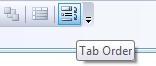
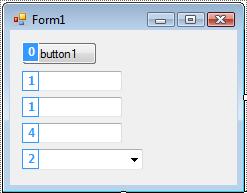
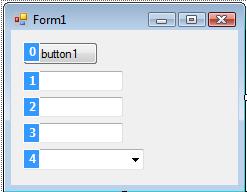

Son Yorumlar